Aplicación única de Premiere Pro
26,43 € al mes
Incluye Premiere Rush, 100 GB de almacenamiento en la nube y Adobe Fonts.
Más información
Convertir un archivo MP3 en formato MP4 es un proceso relativamente fácil que te permitirá obtener archivos mucho más manejables. Ya sea porque quieres convertir una canción en un vídeo de YouTube o porque buscas añadir elementos visuales a tu propio pódcast, en este tutorial encontrarás todos los pasos a seguir para convertir tus archivos con las plataformas disponibles.
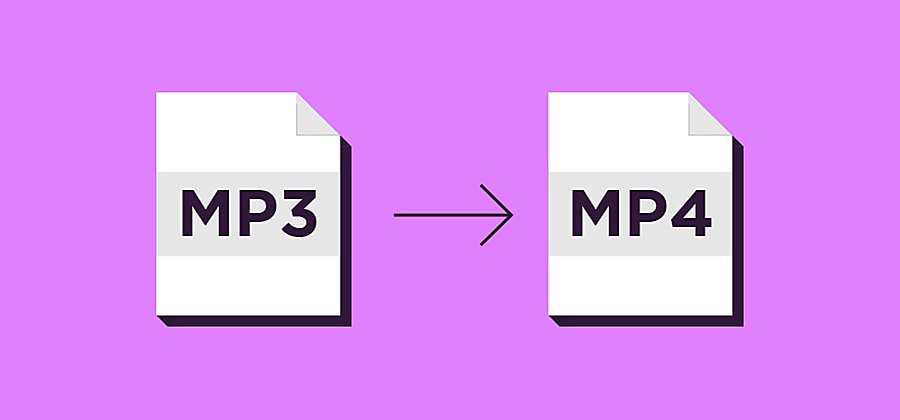
Contenidos:
Pasar de MP3 a MP4 te permite dar un paso más para convertirte en un maestro del mundo audiovisual. Los archivos MP3 suelen ser suficientemente pequeños como para ser almacenados en cualquier dispositivo sin ningún problema. Aún así, con un archivo MP4 puedes añadir vídeos, fotos y texto para crear una experiencia multimedia.
Los creadores de contenido convierten archivos MP3 a MP4 a diario para su audiencia, por ejemplo, cuando añaden elementos visuales como gráficos, vídeos o textos informativos a sus podcasts para ofrecer contexto al audio. Al convertir MP3 a MP4 online, también es posible incluir comentarios tanto del reparto de actores como del equipo de producción en aquellas películas de producción propia, y todo eso un el mismo vídeo de YouTube.
Como ya hemos visto, existen varias diferencias entre estos dos formatos.

Si estás buscando ofrecer esa dimensión visual a tu contenido, te alegrará saber que puedes convertir un archivo MP3 a MP4 desde prácticamente cualquier plataforma, incluso en tu móvil.
Los usuarios de Mac tienen a su disposición dos aplicaciones gratuitas de Apple. Por un lado, la app de Apple Music, que puede reproducir tanto archivos de audio como de vídeo, permite al usuario encontrar el mejor equilibrio entre el tamaño y la calidad de los ficheros. Por otro, con iMovie también es posible añadir un archivo MP3 a un proyecto de vídeo para luego exportarlo en MP4.
Como veremos más adelante, otra muy buena opción es utilizar Adobe Premiere Pro.
Estos son los pasos a seguir para convertir MP3 a MP4 con Apple Music:

También puedes utilizar iMovie para crear un proyecto de vídeo que incluya tu archivo MP3. A continuación, te mostramos cómo:
También existe una forma muy cómoda de convertir el formato de un archivo de audio utilizando un PC con Windows. Además, puedes hacerlo gratuitamente con iTunes para Windows, que funciona prácticamente igual que Apple Music para Mac.
Sigue estos simples pasos para pasar de MP3 a MP4 en tu PC:

Cabe la posibilidad de que quieras agilizar el proceso y convertir un archivo MP3 a MP4 desde tu iPhone para luego compartirlo fácilmente en tus redes sociales. En este caso, lo más aconsejable es utilizar la aplicación de iMovie incluida en los smartphone de Apple.
Estos son los pasos a seguir para pasar de MP3 a MP4 en tu iPhone.

Adobe Premiere Pro no solo es la herramienta perfecta para editar vídeos. Como ya hemos mencionado, este programa también puede ser útil para pasar un archivo MP3 a MP4 desde tu ordenador, ya sea Windows o Mac.
Este editor de vídeo ofrece compatibilidad con varias extensiones de archivo, desde vídeo (MP4, MPEG, MOV, FLV, AVI…), hasta audio (MP3, WAV, ACC, AIFF…), fotografías y más, los cuales puedes importar en la línea de tiempo de la aplicación.
Premiere Pro es el mejor conversor de MP3 a MP4, ya que está pensado para editar vídeos para compartir en línea.
Una vez abras tus archivos en formato MP3 en Premiere Pro, hay varias maneras de convertir tus vídeos, teniendo en cuenta la plataforma final en la que va a ser compartido. También puedes guardar copias de cada formato en tu dispositivo local.
Estos son los pasos a seguir para convertir MP3 a MP4 en Premiere Pro:
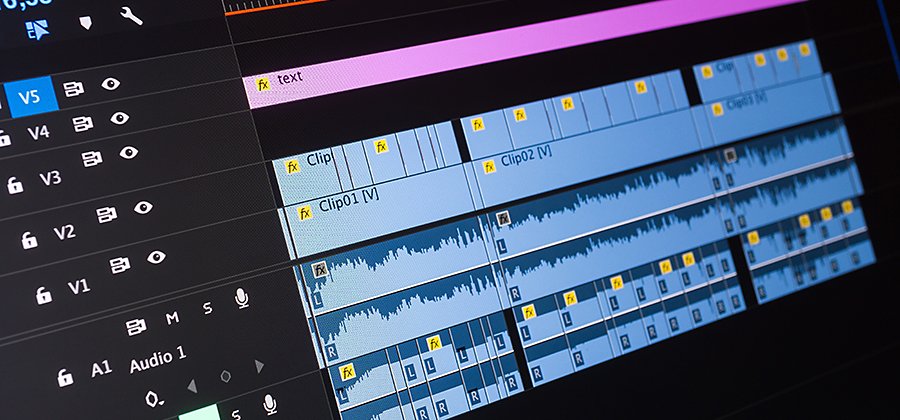
Cerramos esta guía enumerando algunos aspectos a tener en cuenta al convertir archivos de audio. Estos consejos te ayudarán a obtener los mejores resultados, además de ahorrarte algún que otro quebradero de cabeza.
Ahora ya tienes todo lo que necesitas y más para convertir MP3 a MP4. Una vez conseguido, en el caso de que busques unir y editar tus vídeos para un acabado más profesional, no te puedes perder los otros tutoriales de Adobe.
26,43 € al mes
Incluye Premiere Rush, 100 GB de almacenamiento en la nube y Adobe Fonts.
Más información
67,57 € al mes
Consigue más de 20 aplicaciones creativas, incluido Premiere Pro.
Consultar lo que incluye | Más información
19,66 €/mes
Ahorra más del 65% en más de 20 aplicaciones de Creative Cloud, incluido Premiere Pro. Más información